Installation des démons SNMP
L'installation, sous Linux comme sous Windows ne pose guère de problèmes. Il faudra juste faire un peu attention à ne pas laisser l'accès à n'importe qui sur n'importe quoi.
Installation.
Linux (Mandrake 9.1).
Il suffit d'installer les paquets NET-SNMP et NET-SNMP UTILS, avec l'outil que vous préférez.
Microsoft (Windows XP).
Allez dans le panneau de configuration :
- Ajout/suppression de logiciels,
- ajouter ou supprimer des composants Windows,
- sélectionnez "Outils de gestion et d'analyse",
- cliquez sur "Détails",
- cochez "SNMP (Protocole simplifié de gestion de réseaux)"
Comme vous le voyez, c'est assez simple à installer, dans un cas comme dans l'autre.
Configuration.
Là, ça va être un peu plus compliqué sous Linux.
Nous n'allons pas nous lancer dans une configuration très fine. Juste le minimum pour que :
- Toute machine du LAN puisse lire la totalité de la MIB, à travers la communauté "public"
- seule la machine locale puisse écrire, à travers la communauté "xPzrWf" (plus difficile à inventer que "private").
Linux (Mandrake 9.1).
Commencez par sauvegarder le fichier /etc/snmp/snmpd.conf qui a été créé avec l'installation. Il est largement documenté, même s'il n'est pas très compréhensible, il vous servira certainement un jour ou l'autre.
Créez ensuite un nouveau fichier /etc/snmp/snmpd.conf comme suit :
syscontact chris@gw1.maison.mrs syslocation Le placard de l'entree # 1° créer des relations entre les communautés et des noms de sécurité # nom.secu source communaute com2sec Local localhost xPzrWf com2sec LocalNet 192.168.0.0/24 public # 2° créer des relations entre des noms de groupes et les noms de sécurité # nom.groupe version nom.secu group RWGroup v1 Local group ROGroup v1 LocalNet #3° Créer les diverses vues qui seront autorisées aux groupes # view tout included .1 #4° Indiquee les accès aux vues suivant les groupes # nom.groupe contexte modele.secu niveau.secu prefixe lecture ecriture notification access ROGroup "" v1 noauth exact tout none none access RWGroup "" v1 noauth exact tout tout none
Vous voyez comme c'est simple...
La communauté "public" pourra lire la totalité de la MIB depuis n'importe quelle machine du LAN (192.168.0.0/24), la communauté "xPzrWf" pourra lire et écrire partout où ce sera possible dans la MIB, uniquement depuis le poste local (localhost).
Je vous laisse donc vous débrouiller, si vous souhaitez faire plus compliqué, ce qui sera certainement nécessaire sur un réseau d'entreprise ou un réseau scolaire.
N'oubliez pas de relancer le démon par un :
/etc/init.d/snmpd restart
Microsoft (Windows XP).
Gérez votre poste de travail, par exemple en cliquant du bouton droit sur "Poste de travail" dans le menu "Démarrer"
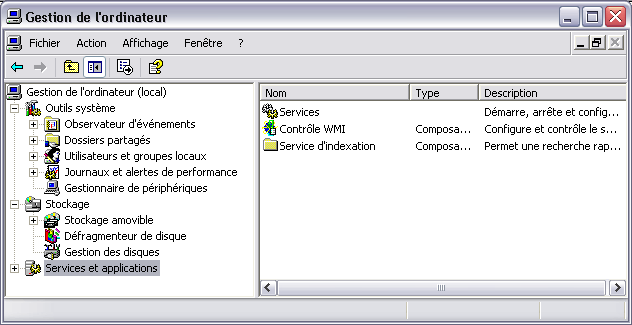
Développez "Service et applications" et repérez "Service SNMP" :

Double-cliquez dessus pour configurer l'agent.
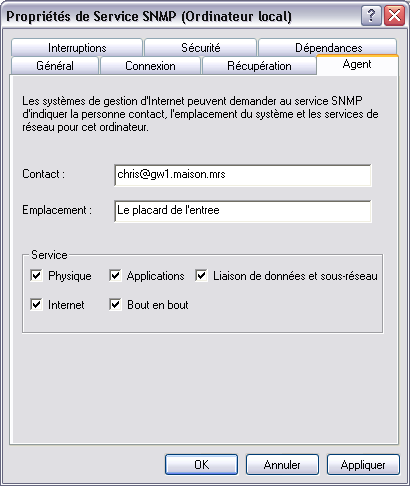 |
Pour l'instant, c'est plutôt plus simple qu'avec Linux... |
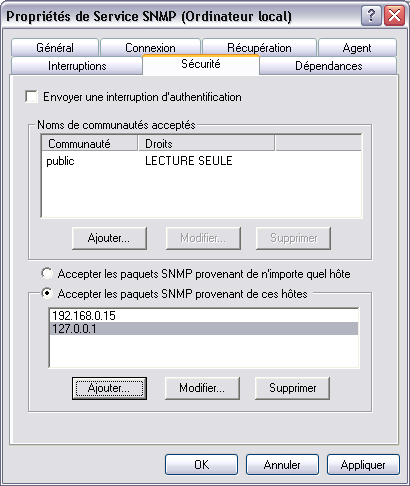 |
Mais là, il est facile de remarquer que pour être simple,
ça en devient simpliste. Nous ne pouvons pas faire aussi fin qu'avec
Linux, loin de là.
Nous ne créerons donc qu'une communauté "public", qui n'aura que les droits de lecture depuis deux machines seulement. |